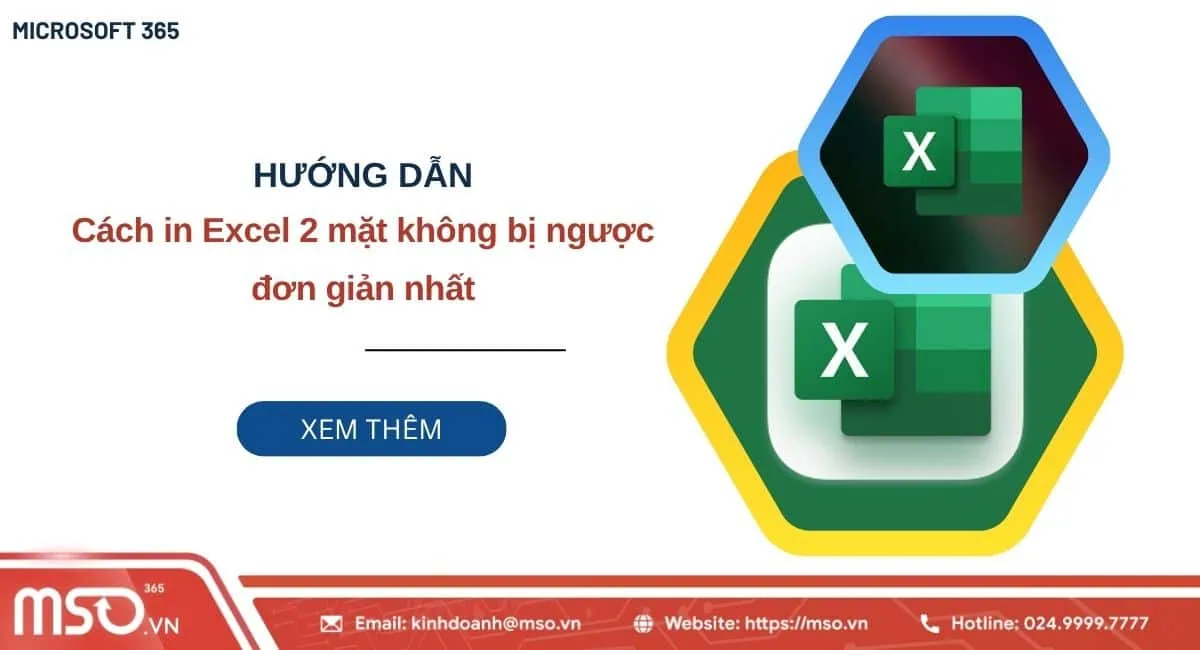Nội dung bài viết
“Windows Autopilot là gì?” thì chắc hẳn không phải ai cũng biết, bởi đây là một dịch vụ chuyên sâu, được cung cấp để hỗ trợ cho bộ phận công nghệ thông tin trong các tổ chức doanh nghiệp có thể dễ dàng cấu hình, triển khai và quản lý các thiết bị hệ điều hành Windows. Để biết được tính năng và lợi ích nổi bật của Microsoft Windows Autopilot là gì, cũng như là cách thức hoạt động và quy trình triển khai dịch vụ này được diễn ra như thế nào, hãy cùng MSO tìm hiểu cụ thể về dịch vụ này của Microsoft ngay trong bài viết chi tiết phía dưới đây.
Windows Autopilot là gì?

Windows Autopilot là một dịch vụ dựa trên đám mây của Microsoft, cung cấp cho người dùng một giải pháp toàn diện để giúp họ đơn giản hóa quy trình triển khai, thiết lập, cấu hình, quản lý và tái sử dụng các thiết bị hệ điều hành Windows. Khi sử dụng dịch vụ, ID của các thiết bị được tải lên hệ thống OEM và người dùng sẽ được cung cấp các tùy chọn cấu hình như tài khoản Azure AD, Intune cùng một số tùy chọn khác được thiết lập tự động, chỉ bằng một vài cú nhấp chuột là có thể thiết lập và cấu hình thiết bị.
Giải pháp này đặc biệt hữu ích cho các tổ chức doanh nghiệp và bộ phận CNTT, giúp họ có thể tự động hóa việc triển khai, cấu hình và quản lý thiết bị Windows theo hướng hiện đại mà không cần can thiệp thủ công từ bộ phận IT, mang lại trải nghiệm người dùng cuối liên mạch.
Windows Autopilot được thiết kế và hoạt động đáp ứng tối đa cho việc triển khai thiết bị được tối ưu hóa cho các phương thức làm việc kết hợp, nổi bật với những đặc điểm dưới đây:
- Windows Autopilot có khả năng thiết đặt cấu hình cho thiết bị Windows của người dùng tự động ngay trên đám mây, chỉ trong vài bước là người dùng có thể thiết lập và sẵn sàng sử dụng thiết bị Windows của mình.
- Windows Autopilot cung cấp thông tin chi phí về quy trình cài đặt cấu hình thiết bị, giúp người dùng có thể theo dõi được toàn bộ quy trình và có thể dễ dàng cấu hình thiết bị mà mình muốn một cách nhanh chóng và chính xác nhất.
- Windows Autopilot cũng được cấp phép và thiết lập một cách đơn giản, mang đến trải nghiệm người dùng tốt nhất và được cá nhân hóa.
- Windows Autopilot cung cấp khả năng kết nối các thiết bị đã triển khai lên hệ thống Azure Active Directory (AD), giúp người dùng có thể dễ dàng quản lý thiết bị của mình một cách nhanh chóng.
Ví dụ: Doanh nghiệp bạn có thể sử dụng Windows Autopilot để tự động hóa việc triển khai các máy tính xách tay mang hệ điều hành Windows cho nhân viên của mình, thay vì phải cài đặt và cấu hình thủ công cho từng máy. Giúp nhân viên có thể dễ dàng truy cập và sử dụng những dữ liệu hay tài nguyên doanh nghiệp.
Cách thức hoạt động của Windows Autopilot là gì?

Windows Autopilot được triển khai và hoạt động rất đơn giản, doanh nghiệp bạn không cần phải tạo lại hình ảnh hay thiết lập thủ công cho thiết bị trước khi giao cho người dùng trong tổ chức mình, mà có thể sẵn sàng cung cấp trực tiếp các thiết bị cho nhân viên của mình. Với quy trình cụ thể sau đây, bạn có thể dễ dàng cấu hình, triển khai và cung cấp thiết bị của người dùng mong muốn:
Đăng ký thiết bị
Nhà cung cấp phần cứng (OEM) hoặc bộ phận IT trong tổ chức bạn sẽ đăng ký thiết bị với dịch vụ Windows Autopilot bằng cách tải thông tin phần cứng (Hardware ID) lên dịch vụ này, ngay lập tức các thiết bị mới đó sẽ được thêm vào dịch vụ triển khai Autopilot này cho bạn. Các thiết bị đó cũng sẽ được gắn với tenant Azure Active Directory (Azure AD) của tổ chức bạn khi được thêm vào thành công. Điều này hoàn toàn được thực hiện bởi bộ phận quản trị hệ thống hoặc người quản lý dự án.
Tạo và gán hồ sơ triển khai (Deployment Profile)
Sau khi đã đăng ký thiết bị với Windows Autopilot thành công, bộ phận quản trị viên trong doanh nghiệp sẽ tiến hành lựa chọn cách mà họ muốn thiết lập và cấu hình thiết bị thông qua việc tạo hồ sơ triển khai (Deployment Profile) để gán vào các thiết bị của tổ chức mình. Hồ sơ này sẽ chứa các thiết lập như kiểu đăng nhập, vai trò của người dùng, chính sách bảo mật, ứng dụng cần cài đặt và tài nguyên trên thiết bị, các quản trị viên cũng có thể gán hồ sơ này cho từng nhóm thiết bị cụ thể.
Windows Autopilot cung cấp nhiều tùy chọn khác nhau, bao gồm tùy chọn triển khai tiêu chuẩn cho mỗi thiết bị cho đến triển khai tùy chỉnh theo nhu cầu cụ thể của tổ chức, các doanh nghiệp có thể tùy chọn triển khai theo nhu cầu của mình trong từng thời điểm.
Cung cấp thiết bị cho nhóm người dùng cuối
Tiếp theo, nhà cung cấp hoặc các quản trị viên trong doanh nghiệp sẽ cung cấp thiết bị cho người dùng. Khi người dùng nhận thiết bị mới, họ sẽ cần kích hoạt thiết bị và kết nối với internet rồi đăng nhập thiết bị bằng tài khoản công ty mà mình nhận được từ bộ phận quản trị viên. Sau đó, Windows Autopilot sẽ tự động phát hiện thiết bị và tải về các cài đặt, chính sách, ứng dụng và tài nguyên mà quản trị viên đã cấu hình trước đó trong hồ sơ triển khai đã được gán cho thiết bị của người dùng.
Quá trình này hoàn toàn được triển khai theo quy trình tự động, dựa trên các tùy chọn đã được thiết lập, người dùng không cần phải thực hiện bất kỳ nước cài đặt thủ công nào mà có thể sử dụng thiết bị ngay sau khi cung cấp.
Quản lý thiết bị từ xa
Sau khi thiết bị đã được triển khai và cung cấp cho người dùng, bộ phận quản trị viên trong doanh nghiệp có thể theo dõi và quản lý chúng một cách nhanh chóng và dễ dàng ngay từ xa thông qua các công cụ quản lý doanh nghiệp được tích hợp và cung cấp sẵn. Bao gồm như Microsoft Intune hoặc Microsoft Endpoint Manager.
Trên đây là thông tin cụ thể về cách thức hoạt động của Windows Autopilot, hãy tiếp tục theo dõi bài viết này để biết thêm những tính năng nổi bật nhất của Windows Autopilot là gì nhé.
Những tính năng chính của Windows Autopilot là gì?

Windows Autopilot được cung cấp với nhiều tính năng và các tùy chọn khác nhau để hỗ trợ người dùng có thể triển khai, cấu hình và quản lý thiết bị Windows một cách đơn giản, nhanh chóng và tối ưu nhất. Giúp người dùng có thể tiếp cận và sử dụng thiết bị và tài nguyên hệ thống trong tổ chức của mình một cách đơn giản và dễ dàng nhất mà không cần phải tự thiết lập thiết bị với các thao tác thủ công. Dưới đây là một số tính năng hữu ích nhất của Windows Autopilot:
Chế độ thiết lập do người dùng định hướng
Thông qua Windows Autopilot, tổ chức doanh nghiệp bạn có thể tận hưởng chế độ do người dùng định hướng, giúp hỗ trợ cho nhóm người dùng cuối có thể dễ dàng thiết lập thiết bị và sử dụng thiết bị mới mà không cần bất cứ sự hỗ trợ nào của bộ phận CNTT.
Từ giao diện khởi động cho đến các ứng dụng được cài đặt sẵn, tất cả đều được cá nhân hóa theo nhu cầu sử dụng của tổ chức bạn. Người dùng chỉ cần khởi động thiết bị, kết nối mạng và đăng nhập tài khoản được cung cấp từ doanh nghiệp mình, mọi cấu hình, thiết lập và cài đặt ứng dụng, chính sách cũng như tài nguyên hệ thống sẽ được tự động áp dụng từ đám mây.
Tích hợp với Azure Active Directory và Intune
Các thiết bị được thêm và triển khai trên hệ thống Windows Autopilot sẽ đều được tích hợp với môi trường Azure Active Directory và đăng ký sử dụng Intune, từ đó giúp người dùng có thể tự động gia nhập Azure AD và quản lý với Intune một cách đơn giản và dễ dàng. Điều này sẽ hỗ trợ cho các doanh nghiệp đơn giản hóa việc quản lý thiết bị trong tổ chức mình, giúp cho các hoạt động này được dễ dàng hiệu quả hơn.
Trợ giúp đặc biệt với các thiết bị hiện có
Windows Autopilot cũng hỗ trợ triển khai và thiết lập các thiết bị hiện có người dùng, giúp họ dễ dàng nâng cấp lên phiên bản mới nhất của Windows 11 cho các thiết bị, đồng thời có thể tiếp cận và sử dụng ứng dụng, tài nguyên và chính sách được cài đặt trong hồ sơ triển khai. Điều này sẽ hỗ trợ người dùng cuối trong doanh nghiệp bạn có thể đồng bộ hồ sơ, ứng dụng và tài nguyên quan trọng một cách đầy đủ để sẵn sàng sử dụng và tiếp tục công việc một cách nhanh chóng, ngay tức thì khi sử dụng thiết bị của mình.
Đặt lại Windows Autopilot (Autopilot Reset)
Windows Autopilot còn cung cấp tính năng Autopilot Reset để hỗ trợ người dùng có thể đặt lại thiết bị một cách dễ dàng. Tính năng này sẽ giúp doanh nghiệp bạn có thể xóa bỏ các dữ liệu cá nhân và khôi phục thiết bị của tổ chức mình về trạng thái ban đầu để sẵn sàng cho người dùng mới sử dụng. Đảm bảo các dữ liệu, ứng dụng và cài đặt cá nhân không cần thiết của người dùng cũ được loại bỏ, nhưng vẫn giữ lại và duy trì được những thông tin thiết bị quan trọng được thiết đặt trong Azure AD.
Điều này sẽ đặc biệt hữu ích khi thiết bị được chuyển từ người dùng này sang cho người dùng khác sử dụng hoặc khi cần xử lý sự cố liên quan.
Như vậy, với những thông tin được cung cấp chi tiết trong phần nội dung phía trên đây, người dùng đã có thể nắm rõ được những tính năng quan trọng được cung cấp từ Windows Autopilot là gì rồi. Hãy tiếp tục theo dõi phần “Lợi ích nhận được khi sử dụng Windows Autopilot là gì?” được cung cấp trong phần bài viết để hiểu thêm về những lợi ích mà dịch vụ này cung cấp nhé.
Lợi ích nhận được khi sử dụng Windows Autopilot là gì?

Windows Autopilot là một giải pháp mạnh mẽ trong quá trình triển khai và quản lý thiết bị cho các tổ chức doanh nghiệp, cung cấp khả năng tối ưu hóa quy trình cấu hình, triển khai và quản lý thiết bị cho nhóm người dùng cuối. Nếu doanh nghiệp bạn đang quản lý nhiều thiết bị Windows trong tổ chức và muốn đảm bảo cho người dùng của mình có được một trải nghiệm mạnh mẽ, mượt mà và hiệu quả khi sử dụng thiết bị Windows, dịch vụ này sẽ là “trợ thủ đắc lực” để giúp vận hành trơn tru hơn.
Dưới đây là những thông tin chi tiết từ MSO để giúp bạn có thể hiểu rõ hơn về lợi ích khi sử dụng Windows Autopilot là gì:
Đơn giản hóa việc triển khai và cung cấp thiết bị
Windows Autopilot sẽ giúp tổ chức doanh nghiệp bạn có thể nhanh chóng và dễ dàng thiết lập, cấu hình và triển khai các thiết bị hệ điều hành Windows, giúp giảm thiểu thời gian và công sức cho bộ phận CNTT – IT trong tổ chức mình. Các tác vụ và hoạt động cấu hình, triển khai, cũng như quản lý thiết bị như kết nối thiết bị với hệ thống Azure AD, đăng ký với Microsoft Intune hoặc Configuration Manager và áp dụng các chính sách, ứng dụng, tài nguyên được triển khai với quy trình tự động.
Tiết kiệm tối đa thời gian và chi phí CNTT
Với khả năng tự động hóa việc thiết lập, triển khai và áp dụng cấu hình, chính sách và tài nguyên cho thiết bị, Windows Autopilot sẽ giúp các tổ chức doanh nghiệp có thể giảm thiểu đáng kể thời gian và chi phí CNTT để chuẩn bị các thiết bị mới cho người dùng cuối. Điều này đặc biệt hữu ích khi doanh nghiệp bạn cần triển khai và quản lý hàng loạt thiết bị mà không cần duy trì hệ thống và quy trình triển khai phức tạp.
Cấu hình, triển khai và quản lý thiết bị hiệu quả hơn
Windows Autopilot cho phép các quản trị viên có thể triển khai thiết bị nhanh chóng với phiên bản Windows gốc từ Microsoft cùng quy trình tự động hóa, giúp đảm bảo cho người dùng cuối có thể bắt đầu làm việc trên thiết bị mới ngay lập tức và sử dụng hiệu quả. Từ việc đăng ký thiết bị cho đến cấu hình và quản lý thiết bị, toàn bộ đều được thực hiện theo quy trình tự động hóa.
Bên cạnh đó, với khả năng hỗ trợ nhiều kịch bản theo từng mục đích sử dụng khác nhau, bao gồm việc triển khai thiết bị mới, tái sử dụng thiết bị cũ và thiết lập các thiết bị dùng chung, giúp doanh nghiệp bạn có thể cấu hình, triển khai và quản lý thiết bị hiệu quả hơn. Ngoài ra, với nhiều tùy chọn cấu hình và triển khai khác nhau được hỗ trợ, dịch vụ này sẽ giúp đảm bảo tính linh hoạt và hiệu quả cao cho từng nhu cầu sử dụng của tổ chức mình.
Trải nghiệm sử dụng cho người dùng cuối tốt hơn
Windows Autopilot cũng cho phép người dùng cuối trong các tổ chức doanh nghiệp có thể tự thiết lập thiết bị của mình một cách dễ dàng, chỉ cần kết nối Internet và đăng nhập bằng tài khoản doanh nghiệp của họ. Điều này sẽ giúp doanh nghiệp bạn có thể tăng cường trải nghiệm sử dụng thiết bị cho người dùng cuối của tổ chức mình một cách tốt hơn.
Cải thiện bảo mật
Windows Autopilot cung cấp khả năng tích hợp với các dịch vụ quản lý thiết bị và danh tính, cùng với các chính sách bảo mật tùy chỉnh, từ đó giúp tổ chức doanh nghiệp bạn có thể tăng cường tính bảo mật và kiểm soát cho các thiết bị của mình. Từ đó, đảm bảo cho các thiết bị được cấu hình đúng cách và đáp ứng tốt các tiêu chuẩn bảo mật mà tổ chức mình muốn. Bên cạnh đó, doanh nghiệp bạn cũng có thể thiết lập tài khoản người dùng là “Standard User” thay vì “Administrator” để đảm bảo tính bảo mật tốt nhất.
Với Windows Autopilot, bạn sẽ có thể hỗ trợ cho tổ chức doanh nghiệp mình đơn giản hóa quy trình cấu hình, triển khai, cung cấp và quản lý các thiết bị cho người dùng của mình một cách nhanh chóng, dễ dàng và hiệu quả nhất. Từ những thông tin mà chúng tôi cung cấp phía trên, bàn có thể nắm rõ được những lợi ích tuyệt vời của Windows Autopilot là gì để có thể tận dụng nó một cách hiệu quả nhất.
Tiếp tục theo dõi bài viết này của chúng tôi để có thể biết cách triển khai Windows Autopilot sao cho đơn giản và hiệu quả nhất nhé.
Các chế độ triển khai Windows Autopilot
Microsoft cung cấp cho người dùng 3 chế độ triển khai Windows Autopilot chính, bao gồm User-driven mode, Self-deploying mode và Pre-provisioning mode.
Đối với chế độ User- driven mode, Microsoft cho phép người dùng cuối trong doanh nghiệp có thể tự thiết lập và triển khai thiết bị trên Windows Autopilot, để đảm bảo phù hợp với môi trường làm việc từ xa của họ. Với chế độ Self-deploying mode, Microsoft cho phép doanh nghiệp tự động cấu hình thiết bị trên Windows Autopilot mà không cần người dùng phải đăng nhập. Còn đối với chế độ Pre-provisioning mode, bộ phận quản trị viên CNTT – IT trong tổ chức doanh nghiệp sẽ cấu hình thiết bị trước khi giao cho người dùng sử dụng, giúp tiết kiệm thời gian cho người dùng.
Cần giấy phép cốt lõi nào để sử dụng Windows Autopilot?

Để triển khai và sử dụng dịch vụ Windows Autopilot, Microsoft yêu cầu người dùng cần phải có giấy phép đã được cấp phù hợp, bao gồm một trong các loại giấy phép Microsoft sau đây:
- Giấy phép sử dụng Microsoft 365 Business Premium.
- Giấy phép sử dụng Microsoft 365 F1 hoặc F3.
- Giấy phép sử dụng Microsoft 365 A1, A3 hoặc A5.
- Giấy phép sử dụng Microsoft 365 Enterprise E3 hoặc E5.
- Giấy phép sử dụng Microsoft Enterprise Mobility + Security E3 hoặc Enterprise Mobility + Security E5.
- Giấy phép sử dụng Microsoft Intune for Education.
- Giấy phép sử dụng Microsoft Azure Active Directory Premium P1/P2 + Microsoft Intune.
Vì vậy, để đăng ký sử dụng và đảm bảo có được trải nghiệm tốt nhất với dịch vụ Windows Copilot, doanh nghiệp bạn cần phải có được một trong những giấy phép cốt lõi được MSO đề cập phía trên.
Hiện tại, MSO là nhà cung cấp thuộc đối tác ủy quyền hàn đầu của Microsoft tại Việt Nam – Tập đoàn HVN Group đang cung cấp các giấy phép Microsoft này. Vì vậy, bạn có thể đăng ký sử dụng các giấy phép này ngay tại MSO để đảm bảo độ uy tín và quyền lợi tối đa khi sử dụng dịch vụ. Bên cạnh việc cung cấp các dịch vụ bản quyền của Microsoft cho các khách hàng tại Việt Nam, tại MSO, các khách hàng còn được trải nghiệm nhiều dịch vụ hấp dẫn và nhận về các ưu đãi tuyệt vời để tiết kiệm chi phí hơn nữa khi sử dụng dịch vụ Windows Autopilot này.
Nhanh tay đăng ký dịch vụ Windows Autopilot bản quyền ngay tại MSO để đảm bảo nhận về các ưu đãi hấp dẫn và tận hưởng dịch vụ nhanh chóng nhất.
Đăng ký Windows Autopilot bản quyền tại MSO
Hướng dẫn triển khai Windows Autopilot chi tiết nhất
Ngay sau khi đăng ký sử dụng Windows Autopilot bản quyền thành công, bạn hãy thực hiện theo hướng dẫn chi tiết của chúng tôi được cung cấp phía dưới đây để đảm bảo cho quá trình triển khai Windows Autopilot được diễn ra nhanh chóng và hiệu quả nhất nhé:
Yêu cầu hệ thống khi triển khai Autopilot
Để triển khai Windows Autopilot, bạn cần phải đảm bảo hệ thống thiết bị của mình đang sử dụng hệ điều hành Windows 10 hoặc Windows 11 hay Windows Holographic.
Cấu hình và thiết lập hồ sơ thiết bị
Sau đó hãy thiết lập cấu hình theo các bước sau đây để đảm bảo hệ thống phù hợp cho việc triển khai Autopilot:
– Bước 1: Hãy thiết lập cấu hình tự enroll (tham gia) thiết bị vào hệ thống Azure AD.
Bạn hãy truy cập vào trung tâm Azure Active Directory admin center >> rồi chọn dịch vụ Mobility (MDM and MAM) >> sau đó chọn Microsoft Intune để tiến hành thiết lập thông qua cổng thông tin Azure Portal.

– Bước 2: Sau khi giao diện màn hình Configure dược hiển thị, bạn hãy tiến hành các bước cấu hình với các thao tác chi tiết dưới đây:
- Bạn hãy tiến hành thiết lập hiển thị thương hiệu/logo của doanh nghiệp trên Azure AD để giúp nhân viên dễ dàng nhận diện.
- Sau đó, hãy đăng ký thiết bị thủ công (manual) bằng cách thu thập thông tin của thiết bị đó và tải file cvs lên. Bạn có thể sử dụng phương pháp thu thập Microsoft Endpoint Configuration Manager hoặc Windows PowerShell.

– Bước 3: Tiếp theo, bạn hãy đăng ký hồ sơ cho từng thiết bị được thêm vào Windows Autopilot với các yêu cầu như trong những hình dưới đây:


– Bước 4: Bạn có thể xem trước tại phần Review.
– Bước 5: Nếu thấy đã đáp ứng nhu cầu, bạn hãy nhấn Create để hoàn tất quá trình tạo hồ sơ thành công.
Quy trình triển khai thiết bị Autopilot
Sau khi đã thiết lập các cấu hình như hướng dẫn phía trên, bạn hãy tiếp tục quy trình với các thao tác được hướng dẫn chi tiết dưới đây để triển khai Windows Autopilot:
– Bước 1: Hãy áp dụng các chính sách và thiết lập ban đầu.
– Bước 2: Tiến hành cài đặt các ứng dụng và tài nguyên cần thiết cho thiết bị được triển khai.
– Bước 3: Sau đó, hãy thay đổi hệ điều hành Windows từ phiên bản Pro sang Enterprise.
Quản lý thiết bị
Sau khi đã tiến hành triển khai thành công các thiết bị qua Windows Autopilot, các thiết bị đó sẽ được quản lý thông qua Microsoft Intune, Windows Update for Business hoặc Microsoft Endpoint Configuration Manager. Điều này sẽ giúp hỗ trợ cho doanh nghiệp bạn có thể quản lý thiết bị trong tổ chức mình một cách toàn diện và linh hoạt nhất.
Lời kết
Thông qua nội dung chi tiết được MSO cung cấp trong bài viết này, bạn đã có thể hiểu rõ được Windows Autopilot là gì, những tính năng, lợi ích và cách thức hoạt động của công cụ này như thế nào, cũng như là những yêu cầu cụ thể để triển khai. Bên cạnh đó, chúng tôi cũng đã cung cấp hướng dẫn chi tiết về quy trình triển khai, cấu hình và quản lý thiết bị trong Windows Autopilot cụ thể, giúp bạn có thể triển khai và thiết lập thiết bị cho người dùng cuối trong tổ chức mình sao cho nhanh chóng và hiệu quả nhất.
Nếu như trong quá trình tham khảo và theo dõi bài viết này của chúng tôi, bạn có bất cứ thắc mắc hay cần hỗ trợ gì, bạn có thể nhanh chóng liên hệ với chúng tôi qua những thông tin dưới đây để được giải đáp cụ thể và kịp thời.
———————————————————
Fanpage: MSO.vn – Microsoft 365 Việt Nam
Hotline: 024.9999.7777